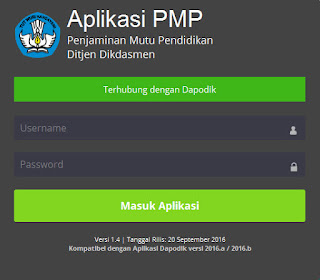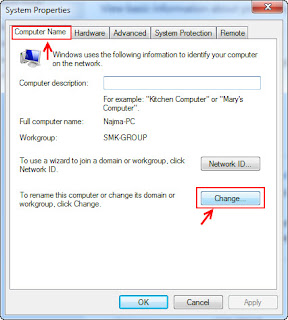Aplikasi dapodik atau PMP adalah aplikasi peningkatan mutu pendidikan dari pemerintah pusat yang didistribusikan untuk setiap sekolah di indonesia, aplikasi tersebut adalah aplikasi berbasis web yang bisa diakses menggunakan browser, seperti mozila firefox, google chrome, internet explorer, safari dan browser lainnya.
Kelebihan aplikasi web adalah, aplikasi tersebut bisa digunakan secara bersama-sama dengan cara dishare sehingga setiap komputer yang terhubung ke jaringan lokal bisa mengakses aplikasi tersebut secara bersama-sama walaupun di komputer yang mengaksesnya tidak memasang atau terinstal aplikasi tersebut.
Sebenarnya yang memiliki tanggung jawab dan memiliki akses penuh terhadap aplikasi tersebut adalah operator yang ditunjuk oleh sekolah, namun untuk beberapa alasan terkadang ada saja yang harus dikerjakan secara bersama-sama, baik untuk alasan kecepatan atau memang ada aturan yang mengharuskan seperti itu.
Oh ya, agar aplikasi dapodik atau PMP bisa digunakan secara bersama-sama dan dapat diakses oleh banyak komputer laptop maupun pc maka ada langkah-langkah konfigurasi yang harus di atur di komputer yang akan mengaksesnya, sehingga aplikasi tersebut bisa diakses oleh banyak komputer dan bisa dikerjakan secara bersama-sama menggunakan jaringan lokal sekolah atau kantor.
Langkah-langkah cara share Aplikasi Dapodik/PMP agar bisa di akses oleh banyak komputer pc atau laptop untuk dikerjakan bersama-sama
Untuk share aplikasi dapodik atau PMP ini maka harus ada komputer yang diposisikan sebagai server dan ada komputer yang diposisikan sebagai client. langkah-langkahnya adalah sebagai berikut:
A. KONFGURASI KOMPUTER SERVER
Kompigurasi dikomputer server adalah untuk memberi nama komputer server dan menonaktifkan windows firewall, agar aplikasi bisa diakses dengan mudah dan lancar.Langkah-langkah konfigurasi untuk komputer server adalah sebagai berikut:
Langkah 1 Siapkan komputer server
Komputer server bisa dipilih komputer siapa saja, dengan catatan pada komputer ini harus terinstal dan sudah berjalan aplikasi dapodik atau PMP, gunakan saja komputer sang operator kan biasanya di komputer operator sudah terinstal aplikasi ini
Langkah 2 - Pastikan bahwa aplikasi sudah berjalan
Untuk mengeceknya, buka saja browser pada komputer server yang terinstal aplikasi tersebut, kemudian akses salah satu aplikasi misalkan aplikasi PMP yang menggunakan alamat localhost:1745, silahkan akses saja alamat tersebut jika halaman tampil maka itu artinya aplikasi siap untuk dishare.
Langkah 3 - Lakukan Konfigurasi pada komputer Server
Pada komputer server yang terpasang aplikasi dapodik atau PMP yang akan dishare silahkan seting konfigurasi di bawah ini:
a. Klik start menu > mycomputer klik kanan kemudian pilih menu properties atau bisa juga melalui kontrol panel, silahkan masuk ke control panel > pilih system kemudian pilih menu advanced system settings yang ada di sebelah kiri.
b. Pada dialog system properties, silahkan aktifkan tab Computer name, kemudian tekan tombol Change, seperti gambar di bawah ini:
c. Pada dialog Computer Name /Domain Changed, kemudian silahkan isikan nama komputer sesuka hati, gunakan nama yang mudah diingat misal pmp-server atau dapodik-server, seperti gambar di bawah ini:
Kemudian silahkan tekan tombol OK. Komputer biasanya akan meminta restart silahkan restart saja komputer tersebut.
Penamaan tersebut harus anda lakukan jika komputer yang akan dijadikan server belum dikasih nama, gunanya adalah agar alamat yang digunakan untuk mengakses aplikasi dapodik atau PMP nantinya dapat menggunakan nama komputer tersebut.
Misal jika komputer dikasih nama pmp-server maka aplikasi dapodik atau PMP dapat diakses menggunakan format nama-komputer:ports
Misal untuk aplikasi PMP, biasanya kan menggunakan alamat localhost:1745 jadi bisa diakses juga menggunakan alamt pmp-server:1745, tulisan localhost bisa diganti dengan nama komputer yang kita seting.
Alamat pmp-server 1745 ini bisa digunakan di komputer server itu sendiri atau di komputer client yang akan mengakses aplikasi PMP tersebut.
Firewall biasanya suka menghambat koneksi sehingga meskipun konfigurasi benar terkadang client akan sulit konek ke aplikasi dapodik atau PMP tersebut, oleh karena itu agar komputer lain dalam jaringan bisa mengakses Aplikasi Dapodik atau PMP, maka sebaiknya matikan saja Aplikasi firewall pada komputer server maupun di komputer pc lain yang akan mengakses aplikasi tersebut.Langkah 4 - Matikan Firewall
Cara untuk mematikan Firewall adalah sebagai berikut:
a. Masuk ke kontrol panel, kemudian pilih windows firewall
b. Kemudian di sisi kiri klik tulisan Turn Windows Firewall On or Off
c. Kemudian pada pengarutan windows firewall silahkan pilih turn off windows firewall, seperti pada gambar di bawah ini:
Kemudian tekan tombol OK yang letaknya ada di bawah, kini windows firewall telah dimatikan.
Di komputer client yang harus dilakukan cukup mematikan firewall saja, seperti yang dijelaskan di atas. silahkan matikan firewall yang aktif di komputer client agar komputer client dapat mengakses aplikasi dapodik atau PMP dengan lancar.
Jika benar seharusnya komputer yang terhubung ke jaringan sudah bisa mengakses aplikasi dapodik atau PMP yang ada dikomputer server.
Demikian tentang Cara Mudah Share Aplikasi Dapodik /PMP agar bisa digunakan oleh banyak pengguna, semoga bermanfaat.
B. KONFIGURASI KOMPUTER CLIENT
Komputer client adalah komputer siapapun yang nanti akan digunakan untuk mengakses aplikasi dapodik yang ada di komputer server, di komputer client anda tidak perlu menginstal aplikasi dapodik atau PMP, cukup aplikasi terinstal di komputer Server saja.Di komputer client yang harus dilakukan cukup mematikan firewall saja, seperti yang dijelaskan di atas. silahkan matikan firewall yang aktif di komputer client agar komputer client dapat mengakses aplikasi dapodik atau PMP dengan lancar.
C. CARA MENGAKSES APLIKASI DAPODIK/PMP DI KOMPUTER CLIENT
Setelah konfgurasi di komputer client dan server diatur dan firewall dimatikan, maka seharusnya aplikasi sudah dapat diakses di komputer manapun yang terhubung ke jaringan.
Untuk mengakses aplikasi dapodik atau PMP langkah-langkahnya adalah sebagai berikut:
a. Pastikan Komputer sudah terbubung ke jaringan dan sudah bisa mengakses komputer server, jika belum anda bisa koordinasi dengan staff it agar bisa menghubungkan komputer pada jaringan.
b. Buka browser seperti mozila firefox, google chrome atau browser lainnya yang sering digunakan. kemudian ketikan dengan format:
nama_komputer_server:portMisal nama komputer server adalah pmp-server dan nomor port yang biasa digunaka untuk mengakses aplikasi PMP adalah 1745, maka untuk mengakses aplikasi PMP tersebut cukup menuliskan alamat:
pmp-server:1745
Jika benar seharusnya komputer yang terhubung ke jaringan sudah bisa mengakses aplikasi dapodik atau PMP yang ada dikomputer server.
Demikian tentang Cara Mudah Share Aplikasi Dapodik /PMP agar bisa digunakan oleh banyak pengguna, semoga bermanfaat.